| 1) |
ルーターのマニュアルより、設定ソフトをパソコン上で開きます。【192.168.*.*】 のIP アドレスによる場合が多いようです。パスワードも必要で、マニュアルを参照願います。 |
| 2) | Buffalo 製 の新型ルーター (WZR-HP-G301NH) の設定例 インターネット接続画面(NTT フレッツ光 Next(EAST)?接続 通称はOCN?) 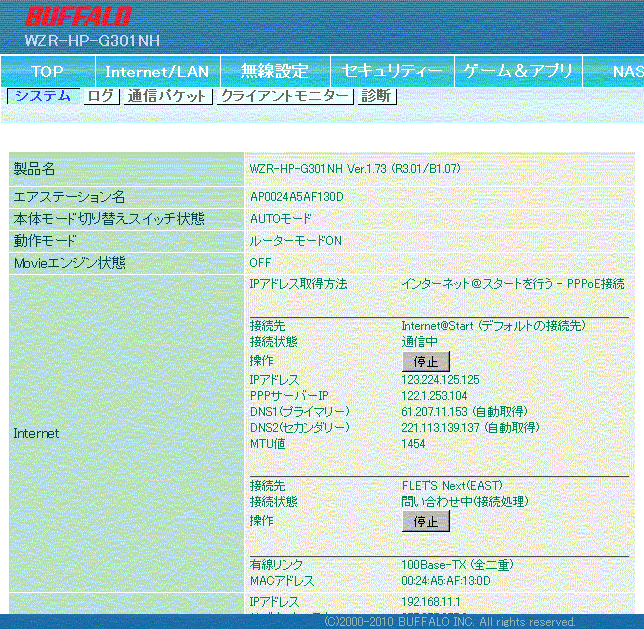 HTTP,FTP サーバーの具体的な指定(標準設定を選ぶのみ) 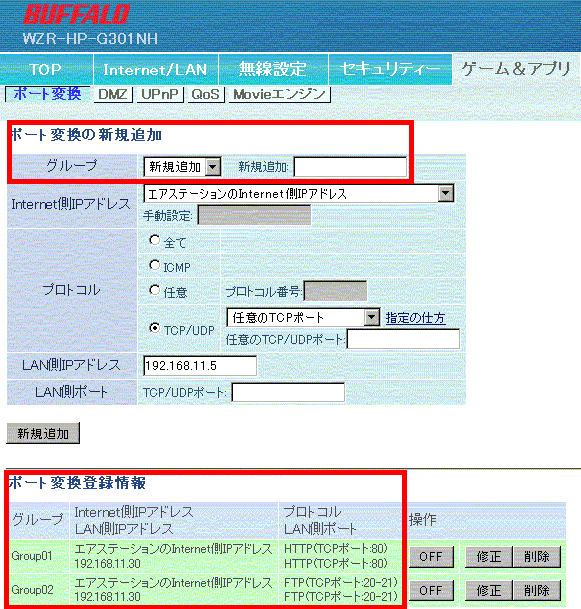 DDNS サービスの指定(DynDNS は選ぶのみ) 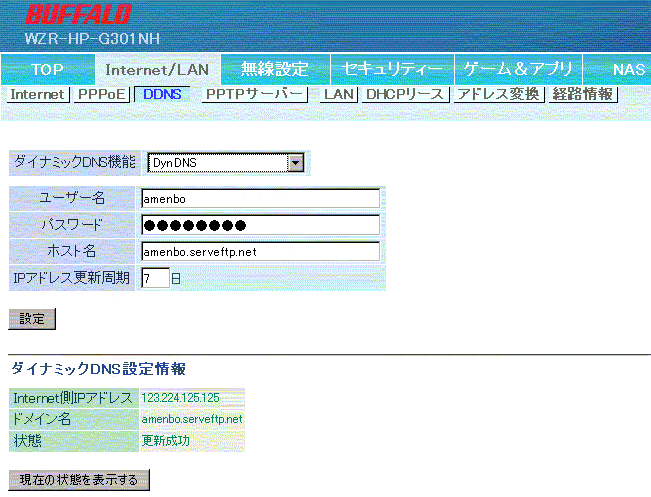 |
| 3) | Linksys 製 のルーター(WRT54G 旧型) の設定例 画面を下記にて説明します。 【詳細設定】⇒【ポートフォワーディング】を選択し、下記の入力をし【設定保存】をクリックします。 |
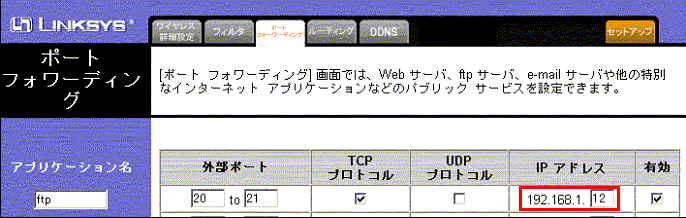 | |
|
| |
|
| |
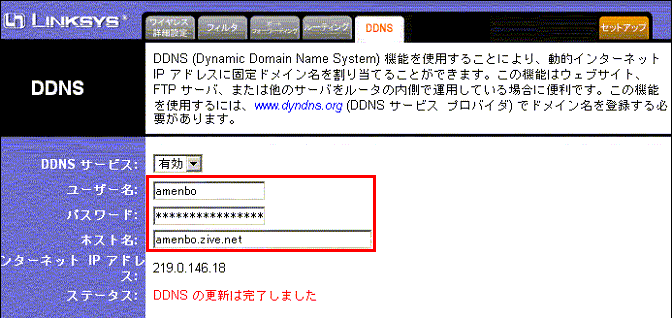 | |
|
しかし Linksys 製 の新しいルーターでは、入力できないようです。 | |
| 4) | Linksys 製 の新型ルーター(WRT54G-JP V2 新型) の設定例 上記と同様ですが、画面の表示のみ異なります。 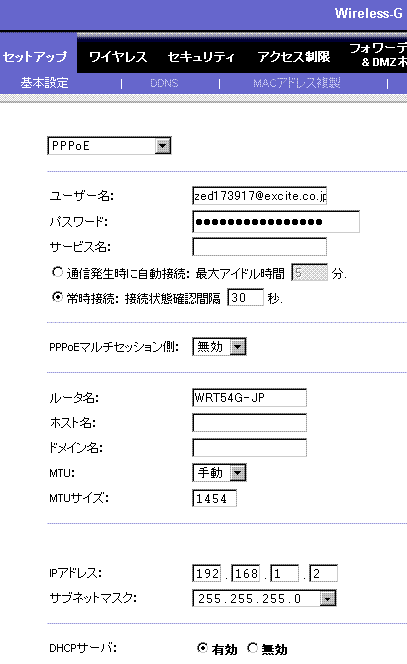 FTP サーバーの具体的な指定 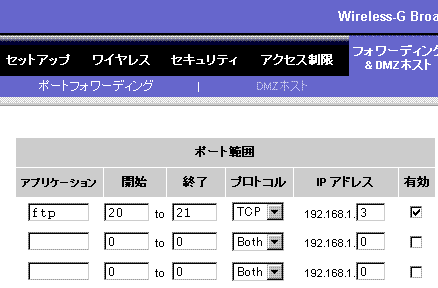 DDNS サービスの指定 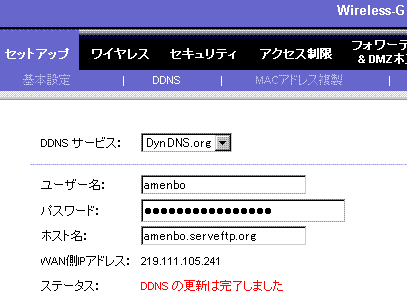 |
| 5) | NEC製 のルーター( Aterm WD701CV ) での設定例 です。 【詳細設定】⇒【パケットフィルタ設定】を選択し、下記の内容を下段の【編集画面】へ入力し 上段の【最新状態に更新】⇒【更新】をクリックします。 |
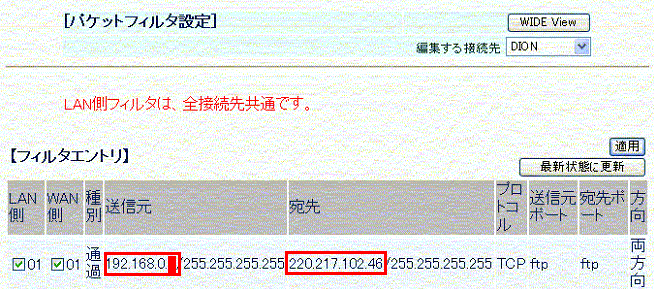 | |
サーバー機のもの
|
【サービスの選定】で登録したもの
|
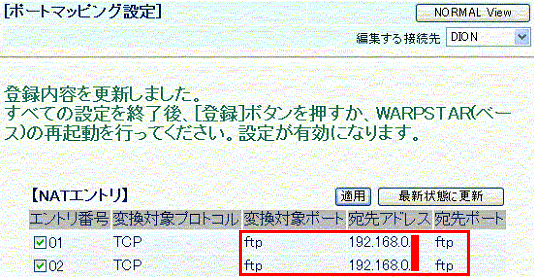
| 【設定メニュー】の下段にある 【登録】をクリックしします。30秒後に有効になるとの表示が出ます。 | |
| 6) | 有効になる時間は、ルーターによって異なると思われ、非常に長時間 (3時間?) かかる場合もあるようです。 |